您现在的位置是:首页 > CAD画图 > CAD画图
中望CAD如何利用坐标点快速复制出多个圆
![]() 本文转载来源:zwcad.com zwsoft.cn 中望CAD官方教程.如果作者或相关权利人不同意转载,请跟我们联系,我们立即删除文章。2021-05-08
本文转载来源:zwcad.com zwsoft.cn 中望CAD官方教程.如果作者或相关权利人不同意转载,请跟我们联系,我们立即删除文章。2021-05-08
简介CAD如何利用坐标点快速复制出多个圆 在有多个坐标的情况下,如何在CAD中一键绘制出多个圆呢?下面我们以几个坐标来示范一下具体的操作步骤。 1,如题所示,先在excel中把我们所需
CAD如何利用坐标点快速复制出多个圆
在有多个坐标的情况下,如何在CAD中一键绘制出多个圆呢?下面我们以几个坐标来示范一下具体的操作步骤。
1,如题所示,先在excel中把我们所需的坐标准备好。
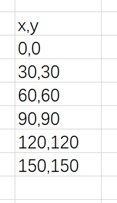
2,打开中望CAD软件后,利用圆工具以坐标轴原点为圆心绘制一个圆,也就是第一个圆(0,0)。
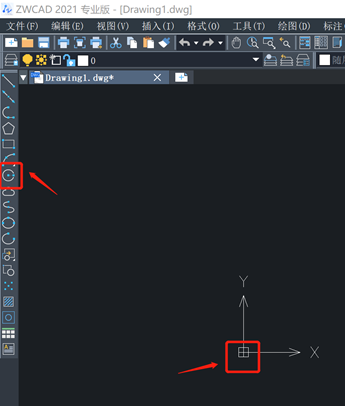
确定好半径后,圆就绘制出来了
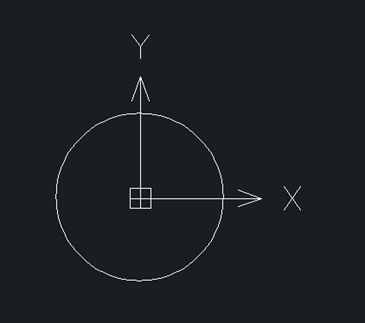
3,在命令框中输入命令CO,然后按回车键。此步骤是复制命令。
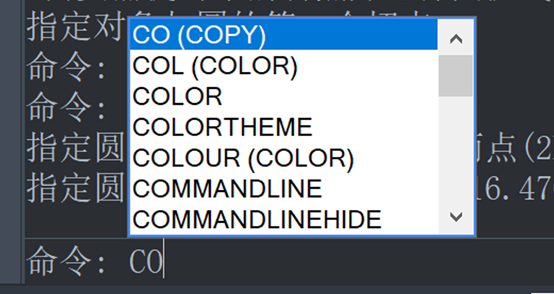
4,选择第一个圆为对象,然后按回车键。
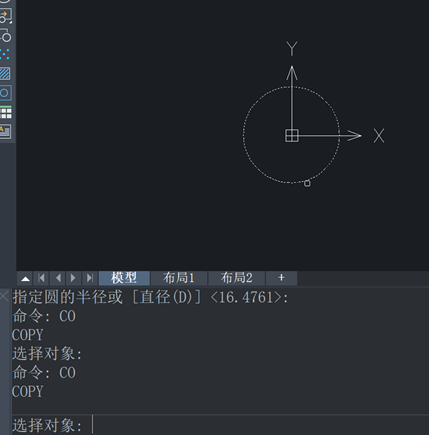
5,指定第一个圆的圆心为基点。
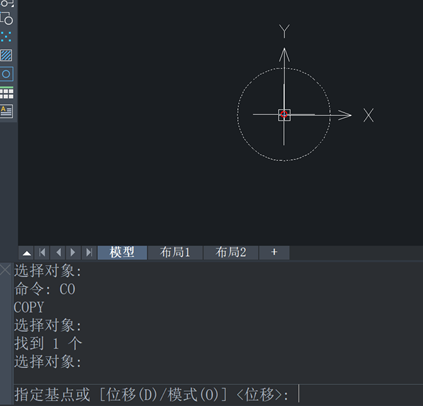
6,此时命令栏会出现如下图所示的提示。
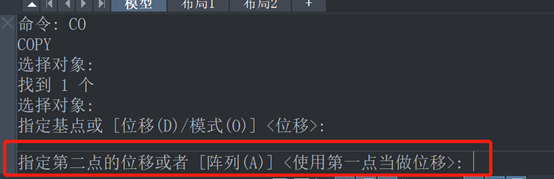
7,我们回到excel,使用ctrl+c快捷键复制除了第一个圆的坐标外的其他坐标(因为第一个圆已经画好了)
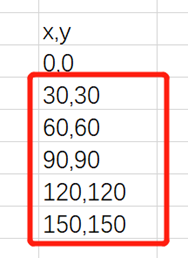
8,回到CAD,使用ctrl+v快捷键粘贴在命令栏中。
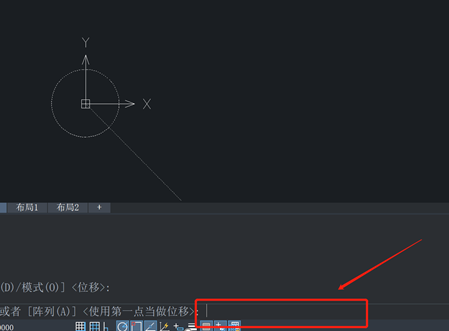
9,此时,其他圆就根据圆心坐标画出来了。
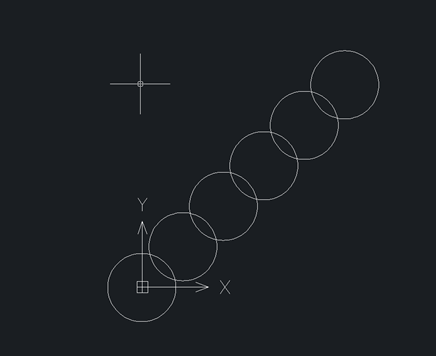
点击排行
 CAD多种快速移动图形的方法
CAD多种快速移动图形的方法










